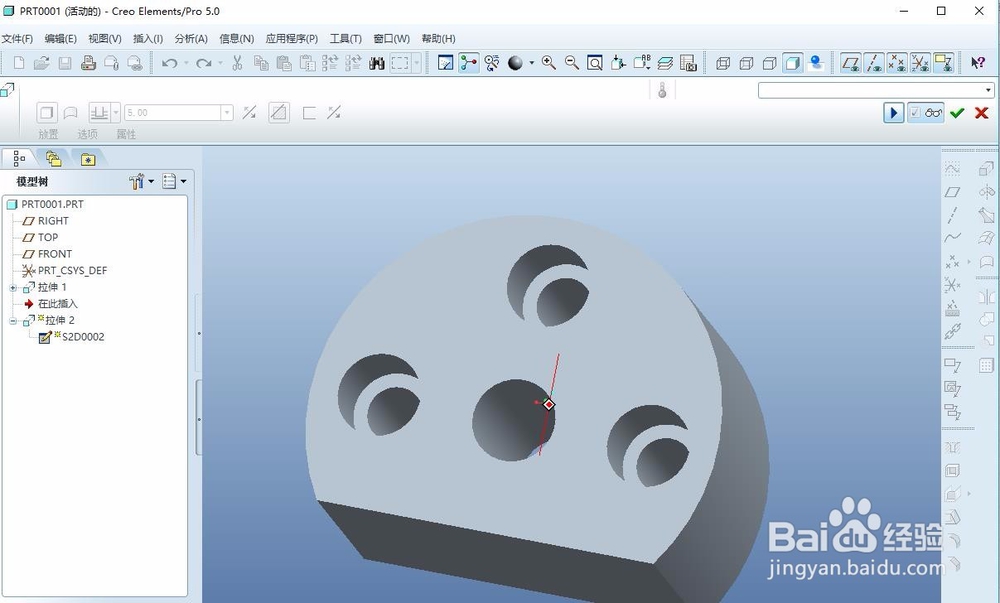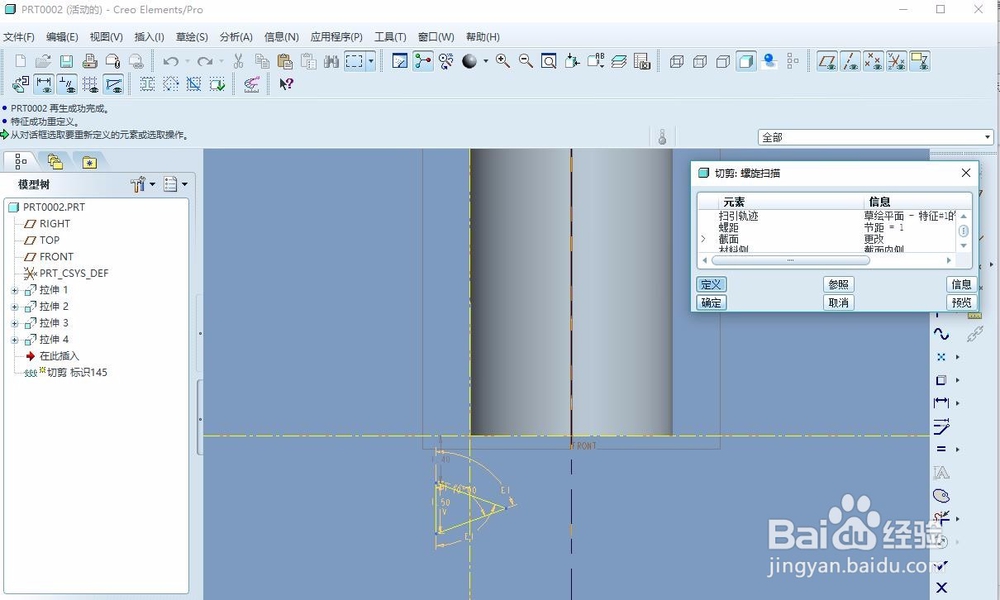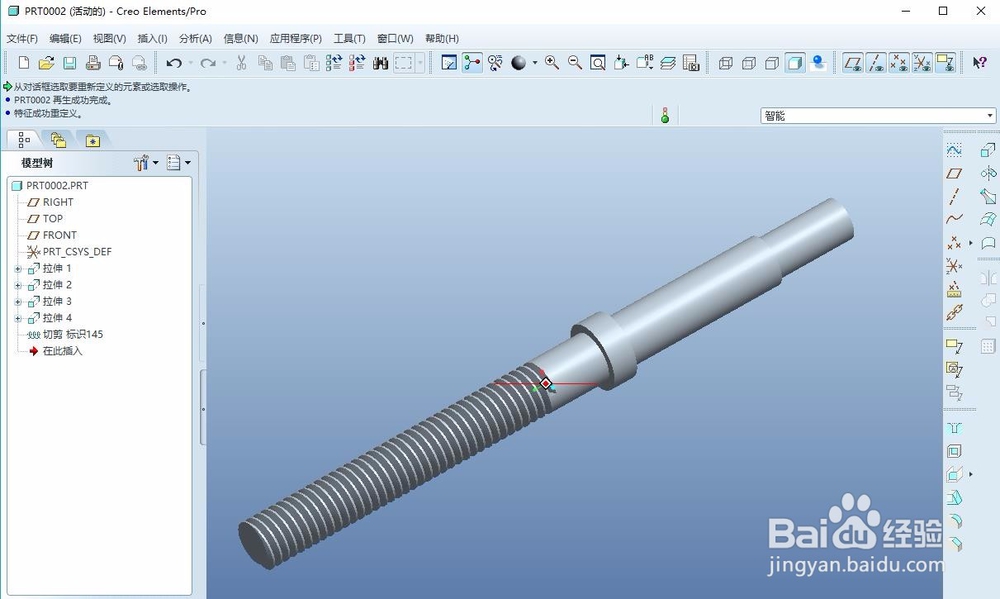1、运行proe5.0软件,点击新建,类型为零件,子类型为实体,名称自定义即可。下图2为本经验的实体案例,也是我工作中遇到的一个零件。
2、首先我们先绘制如下图所示的实物,点击拉伸,以top为草图平面,进入草图环境,具体尺寸如下图所示,拉伸高度为15。
3、在实体的上表面绘制3个孔,即绘制成沉头孔,先利用图元工具定位,在扩大孔,拉伸切除材料,即可完成,下表面绘制大孔,方法与上述一致。保存该文件准备下一零件的绘制。
4、绘制轴,新建一个文件,继续使用拉伸工具,绘制草图,足薏篇瓜完成一个圆柱形状,在圆柱的上表面继续绘制圆柱,形成轴,如下图所示。(可以使用旋转的命令一步完成图下,绘制实体速度更快)
5、然后就绘制螺纹,选择插入--螺旋扫描--切口。在接下来选择草绘平面,贴着零件表面画一条轨迹线,记得画旋转中心线。之后再输入螺距的值,绘制截面,即可完成螺纹绘制。保存文件。
6、新建一个asm装配文件,然后利用自动两个零件之间轴与轴之间、面与面之间的配对关系装配在一起,效果图如下图所示。